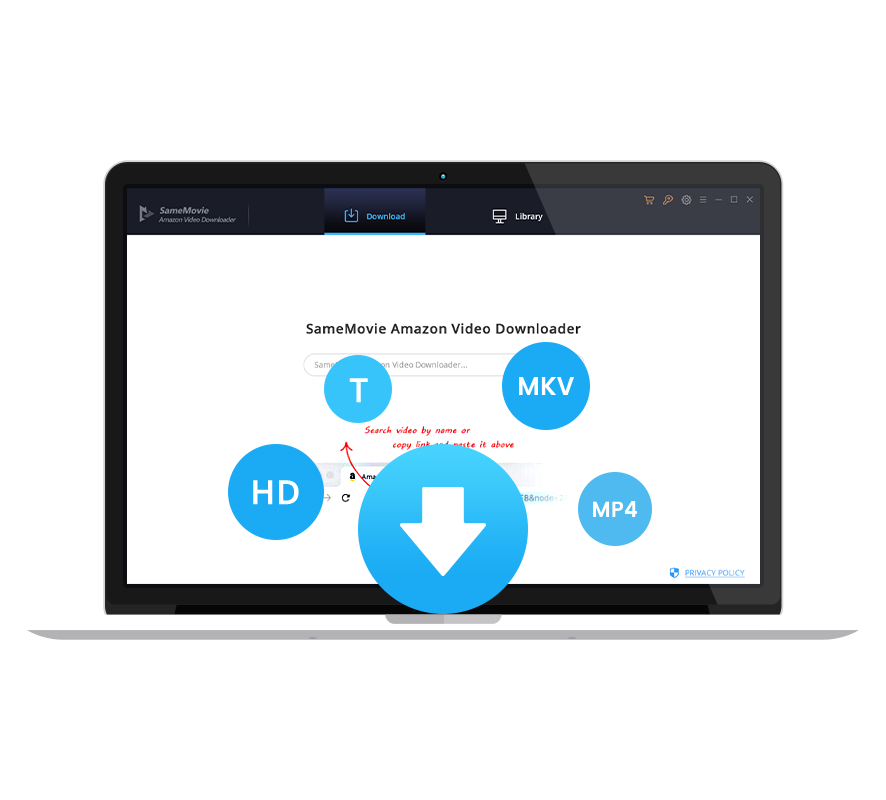Prime Video geht nicht auf TV: Ursachen & Lösungen (2025)
Selma Rhein 14. März 2025 Kategorie: Prime Tipps
Es ist ärgerlich, wenn Prime Video plötzlich auf dem TV nicht mehr startet oder ständig hängt – egal, ob es sich um einen Samsung TV, LG TV oder Fire TV Stick handelt. In diesem Leitfaden analysieren wir die häufigsten Ursachen und bieten Schritt-für-Schritt-Lösungen, um das Problem schnell zu beheben.

Inhaltsverzeichnis
Warum Prime Video auf dem TV nicht funktioniert: Häufige Ursachen
- Netzwerkprobleme
- Geräteprobleme
- Andere Probleme
Instabile Netzwerkbedingungen können zu Fehlern im Prime Video-Betrieb führen, z. B. ein schwaches WLAN-Signal, Routerfehler, falsche DNS-Einstellungen usw.
Veraltete TV-Modelle, z. B. LG LB650V, unterstützen die aktuelle Prime Video-App nicht mehr. Auf älteren Fire TV Sticks können TV-Systemupdates zum Absturz der Prime Video App führen.
Zu viele zwischengespeicherte Daten belegen nicht nur Speicherplatz, sondern erschweren Prime Video auch die Verarbeitung der alten Daten, was zu Abstürzen führen kann.
Eine abgelaufene Prime-Mitgliedschaft verhindert den Zugriff auf Videoinhalte. Zudem kann Prime Video auf Reisen bestimmte Inhalte aufgrund regionaler Beschränkungen außerhalb Ihres Heimatlandes sperren.
Prime Video geht auf dem TV nicht: Anleitung zur Reparatur
Im Folgenden wird erklärt, wie das Problem gelöst werden kann, dass vor Ablauf der Prime-Mitgliedschaft Prime Video auf dem Fernseher nicht abgespielt werden kann.
Methode 1: Beheben von Geräte- und Netzwerkproblemen.
- Starten Sie Router neu: Ziehen Sie den Stecker für 30 Sekunden.
- Aktualisieren Sie das TV-System und die Prime Video-App und leeren Sie den Cache.
- Deinstallieren Sie die Prime Video App und laden Sie sie aus dem Store erneut herunter.
- Passen Sie die DNS-Einstellungen(Samsung/LG TV) an: Gehen Sie zu Einstellungen> Netzwerk> Manuelle DNS-Eingabe. Dann nutzen Sie Google DNS: 8.8.8.8 (primär) und 8.8.4.4 (sekundär).
Methode 2: Speichern Sie Prime Video, um es auf dem Fernseher anzusehen.
Funktioniert Ihr Fernseher noch einwandfrei, aber ist zu alt für Prime Video? Kein Problem, es gibt eine Lösung. Sie können den SameMovie Amazon Video Downloader verwenden, um Videos oder Filme auf einen USB-Stick zu speichern und sie anschließend auf Ihrem Fernseher abzuspielen. Solange Ihr Fernseher USB-Speichergeräte lesen kann, können Sie Ihre Lieblingsvideos offline ansehen – selbst im Ausland.
Schritt 1: Installieren Sie SameMovie Amazon Video Downloaderauf Ihrem PC- oder Mac. Dann öffnen Sie das Programm.
Schritt 2: Wenn Sie das Programm zum ersten Mal aufrufen, müssen Sie einige Parameter einstellen: zum Beispiel Videoformat, MP4 oder MKV, Videoqualität, Audio- und Untertitelsprache usw.
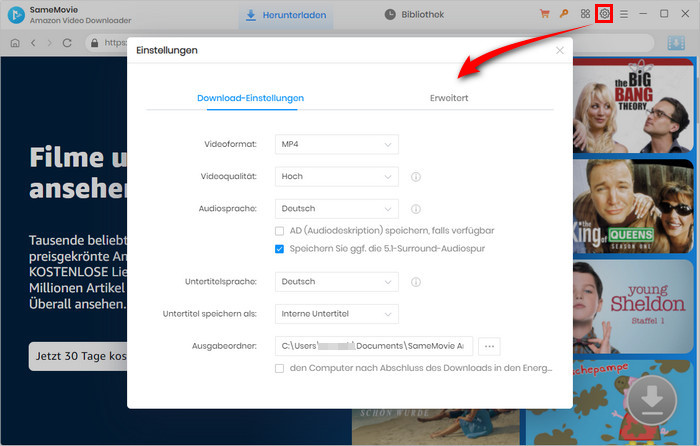
Schritt 3: Loggen Sie sich ins Prime-Konto ein und suchen Sie gewünschte Filme/Serien aus.
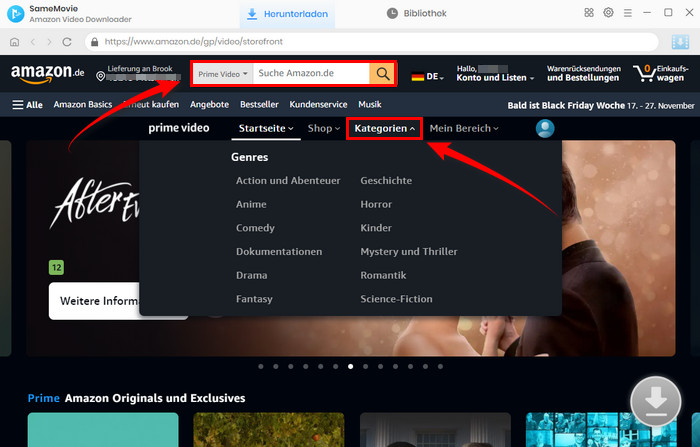
Schritt 4: Öffnen Sie die Detailseite des Videos, das Sie herunterladen möchten, und klicken Sie anschließend unten rechts „Herunterladen“ aus.
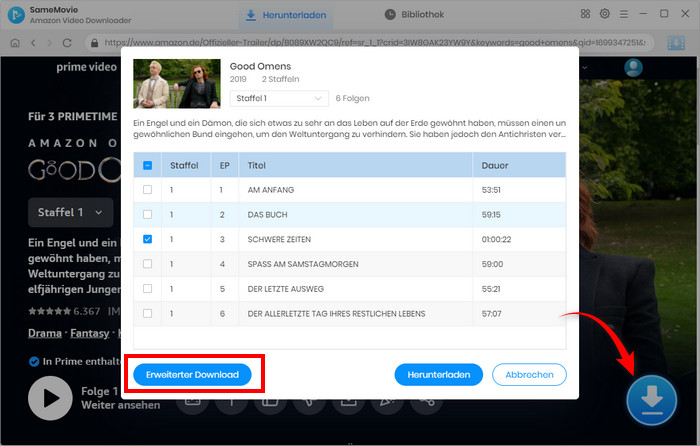
Nach dem erfolgreichen Download können Sie die Datei auf Ihren USB-Stick kopieren. Anschließend lässt sich der Stick mit jedem USB-kompatiblen Gerät, z. B. einem Samsung-, LG- oder Sony-TV, verbinden, um das Video abzuspielen.
Die Benutzeroberfläche und die Bedienung können sich nach dem Upgrade des Programms ändern. Es wird empfohlen, das offizielle Tutorial zu besuchen.
Fazit
Netzwerkoptimierung und App-Updates sind normalerweise gute Methoden, um Probleme zu beheben, wenn Prime Video auf dem TV nicht geht. Sie lösen jedoch nicht alle Probleme, wie zum Beispiel bei TVs, die vor 2016 veröffentlicht wurden, oder bei der Nutzung im Ausland. SameMovie Amazon Video Downloader macht das Abspielen von Prime Video auf dem TV unabhängig von Einschränkungen. Laden Sie Ihre Lieblingsserien offline herunter und sehen Sie sie auf jedem Fernseher – ganz ohne Updates oder WLAN.
Hinweis: Samemovie Amazon Video Downloader bietet auch kostenlose Testversion. Mit der Testversion können Sie nur die ersten 5 Minuten des Videos herunterladen. Um das ganze Video herunterzuladen, müssen Sie eine Lizenz zum Freischalten der Vollversion erwerben.
FAQ zu anderen Problemen mit Prime Video auf TV
F: LG TV zeigt Prime Video ohne Ton an – was kann ich tun?
A: Überprüfen Sie die Audioeinstellungen des TVs und stellen Sie sicher, dass die Lautstärke nicht stummgeschaltet ist. Wenn das Problem weiterhin besteht, können Sie das HDMI-Kabel überprüfen oder im Prime-Video-Menü den Audiomodus auf Stereo umstellen.
F: Kann ich Prime-Videos ohne Internet auf dem Fire TV Stick abspielen?
A: Ja. Mit Samemovie Amazon Video Downloader können Sie Videos offline herunterladen und über USB oder SD-Karte übertragen, um Prime Video auf Ihrem Fernseher, iPhone oder PS5 abzuspielen.
F: Prime Video geht nicht auf meinem alten Panasonic TV – gibt es eine Lösung?
A: Dies hängt davon ab, wann Ihr Fernseher auf den Markt kam. Wenn Sie einen älteren Panasonic-Fernseher besitzen, der vor 2016 auf den Markt kam, ist dieser möglicherweise nicht mit Prime Video kompatibel. SameMovie Amazon Video Downloader hilft Ihnen dabei, Videos herunterzuladen, sodass Sie Inhalte offline auf Ihrem Fernseher wiedergeben können.
F: Wie kann ich Amazon Prime Videos auf TV übertragen?
A: Um Amazon Prime Video von Ihrem Telefon auf den Fernseher zu übertragen, können Sie Chromecast oder AirPlay verwenden, indem Sie das Cast-Symbol in der Prime Video-App auswählen. Alternativ können Sie Ihr Telefon auch über ein HDMI-Kabel direkt mit dem Fernseher verbinden und das Video abspielen.

Selma Rhein
Senior Editorin
Selma Rhein ist eine versierte Technikautorin mit einem besonderen Fokus auf digitale Unterhaltungsplattformen und Streaming-Technologien. Ihre Expertise umfasst Betriebssysteme wie Mac und Windows sowie soziale Medien und Netzwerke. Selma erklärt komplexe technische Zusammenhänge leicht verständlich und gibt praktische Tipps zur optimalen Nutzung von Streaming-Plattformen. Ihr Ziel ist es, Lesern zu helfen, technische Hürden beim Streaming zu überwinden und ein optimales Unterhaltungserlebnis zu genießen. Selma verfolgt aufmerksam die neuesten Trends in der Streaming-Welt und teilt ihr Wissen in aktuellen und relevanten Artikeln.